लैपटॉप की परफॉर्मेंस कैसे बढ़ाएं
कोई भी उपयोगकर्ता चाहता है कि उसके लैपटॉप का प्रदर्शन बराबर हो। यदि लैपटॉप का लगातार उपयोग किया जाता है, तो कुछ वर्षों के बाद यह आदेशों का अधिक धीरे-धीरे जवाब देना शुरू कर देता है, ऑपरेटिंग सिस्टम को लोड करने में लंबा समय लगता है और "लटकाना"। लैपटॉप के प्रदर्शन को बढ़ाने के लिए कई तरीके मदद करेंगे, और उनका उपयोग व्यक्तिगत और संयोजन दोनों में किया जा सकता है।
जब फाइलें हार्ड डिस्क पर लिखी जाती हैं, तो वे उस पर लगातार टुकड़ों (क्लस्टर) में व्यवस्थित होती हैं। जब हार्ड ड्राइव पर बहुत अधिक जगह होती है, तो इन फ़ाइलों को एक साथ रखा जा सकता है, जिससे जानकारी को त्वरित रूप से पढ़ने की अनुमति मिलती है। इस तथ्य के कारण कि फाइलें मिटा दी जाती हैं, कॉपी की जाती हैं और स्थानांतरित कर दी जाती हैं, उनके हिस्से पूरे डिस्क में बिखरे होते हैं। बड़ी मात्रा में डेटा के साथ, लैपटॉप बहुत धीमी गति से काम करेगा, और प्रदर्शन कम हो जाएगा। इसलिए, हार्ड डिस्क को व्यवस्थित रूप से डीफ़्रैग्मेन्ट करना आवश्यक है, जो आपको फ़ाइल तत्वों को यथासंभव एक दूसरे के करीब व्यवस्थित करने की अनुमति देगा। ऐसा करने के लिए, आप अंतर्निहित विंडोज डीफ़्रेग्मेंटर का उपयोग कर सकते हैं या इंटरनेट पर एक प्रोग्राम डाउनलोड कर सकते हैं (ऑसलॉजिक्स डिस्क डीफ़्रैग, मायडीफ़्रैग, डीफ़्रैग्लर, अल्ट्रा डीफ़्रेग्मेंटर)। रजिस्ट्री को साफ करने से लैपटॉप के प्रदर्शन में काफी वृद्धि हो सकती है, क्योंकि यह विंडोज का एक महत्वपूर्ण तत्व है। सिस्टम उपयोगकर्ता को उन त्रुटियों के बारे में सूचित करता है जो तब होती हैं जब रजिस्ट्री को गलत तरीके से कॉन्फ़िगर किया जाता है या क्षतिग्रस्त हो जाता है। सॉफ़्टवेयर की स्थापना या हटाने के कारण रजिस्ट्री में समस्याएँ उत्पन्न होती हैं। आप रजिस्ट्री को स्कैन कर सकते हैं और प्रोग्राम का उपयोग करके सभी मौजूदा त्रुटियों को दूर कर सकते हैं: CCleaner, रजिस्ट्री क्लीनर, विट रजिस्ट्री फिक्स फ्री, रेगक्लीनर।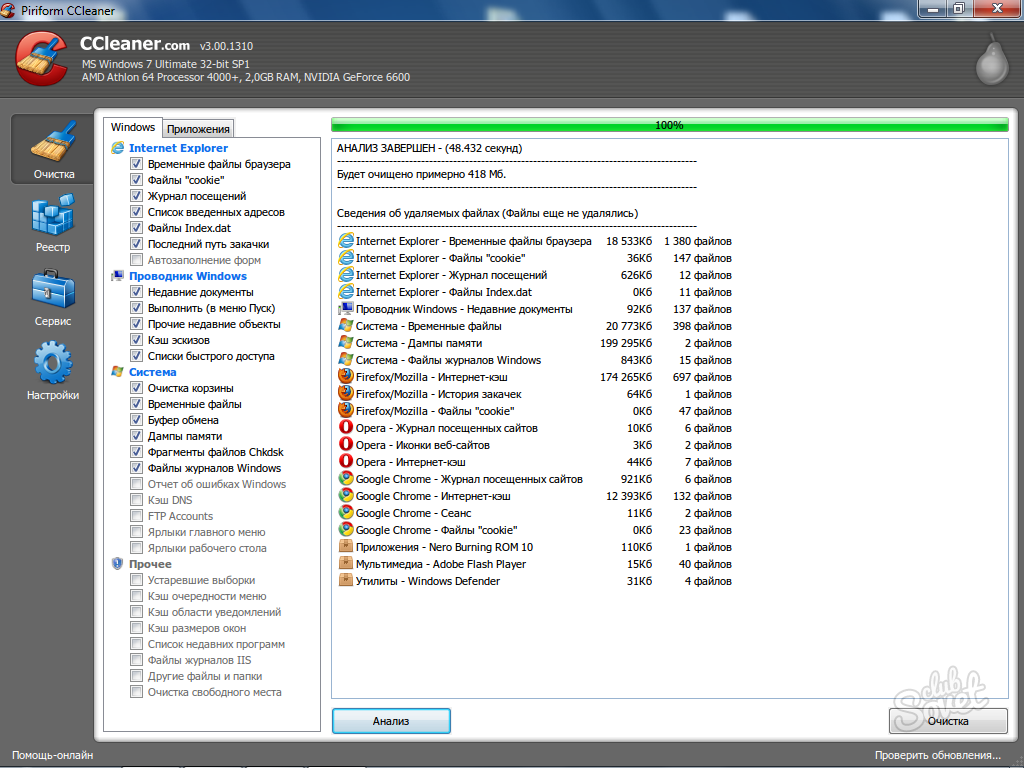




लैपटॉप को कभी भी ज़्यादा गरम नहीं करना चाहिए। ज़्यादा गरम करने से संचालन धीमा हो सकता है और इसके घटकों को नुकसान हो सकता है, इसलिए इसे नरम सतह (गोद, सोफा) पर चालू न रखें।




